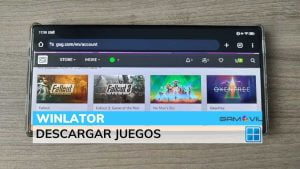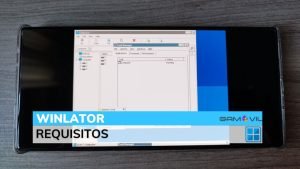Si quieres jugar a la mítica Game Boy (y Game Boy Color) en tu dispositivo Android, en este artículo verás cómo descargar gratis el mejor emulador, y cómo configurarlo para poder emular todos los juegazos de estas portátiles. Podrás jugar a títulos como Pokémon Rojo, Azul y Amarillo, Pokémon Oro, Plata y Cristal, Metal Gear Solid, Zelda: Oracle of Ages/Seasons, Street Fighter Alpha, Mario Tennis, Shantae y muchos más en cuestión de segundos.
Artículos relacionados:
Emuladores de Game Boy Color para Android
Existen numerosos emuladores de Game Boy para Android. La mayoría de ellos cuentan con versión gratuita además de una versión de pago que elimina los anuncios o desbloquea ciertas opciones. Para un uso esporádico será suficiente con cualquier versión gratuita, aunque si nuestra idea es jugar a todo el catálogo de estas consolas de Nintendo como si no hubiese un mañana, merecerá la pena pagar por alguna de las versiones premium.
A continuación, listamos las mejores opciones:
- John GBAC: Del desarrollador John emulators, es el emulador de Game Boy, Color y Advance para Android más popular con más de 1 millón de descargas. Es la evolución de los emuladores John GBA y John GBC, por lo que puede ejecutar juegos de ambas consolas (y también de la Game Boy original). La versión gratuita incluye todas las funciones, aunque muestra un anuncio al salir de un juego (no durante las partidas). Para eliminar los anuncios hay que pagar 4,79 euros.
- Pizza Boy – GBC Emulador: Emulador que ha irrumpido con fuerza en los últimos años. La versión gratuita (incluye anuncios) es bastante completa pero para acceder a ciertas funciones habrá que comprar la versión Pro (4,99 euros) que desbloquea el uso de trucos, el guardado rápido/automático y mejoras estéticas y de usabilidad en la interfaz, además de eliminar la publicidad. Este solo emula GB y GB Color, no Advance.
- GBC.emu: Emulador de pago (2,99 euros) pero muy completo, obra del desarrollador Robert Broglia, creador de otros emuladores populares como Snes9x EX+, GBA.emu, MD.emu, MSX.emu o NES.emu, entre otros. Garantía de calidad. Tampoco emula GBA.
- Lemuroid y Retroarch: Emuladores todo en uno capaces de emular decenas de consolas, incluidas las Game Boy. Son gratuitos.
Nota: Para el tutorial vamos a utilizar el emulador John GBAC porque dentro de las versiones gratuitas, en nuestra opinión es el más completo.
Requisitos para emular Game Boy en Android
Comparadas con el hardware que tienen los móviles de hoy en día, las Game Boy no son consolas muy potentes. Por tanto, estos emuladores funcionarán en cualquier móvil Android actual y también en móviles antiguos, por lo que podría servirnos algún dispositivo que tengamos perdido por los cajones.
El emulador John GBAC requiere Android 6.0 (lanzado en 2015) pero otros como GBC.emu pueden funcionar incluso en dispositivos con Android 2.3 (Sony Xperia Play, calienta que sales).
Pasos para jugar a GBA en Android

Para jugar a Game Boy en Android, primero descargaremos e instalaremos el emulador. Luego, configuraremos las rutas para las partidas guardadas y los juegos, y ya podremos empezar a jugar.
Descargamos el emulador

Lo primero será descargar un emulador de Game Boy para Android. Nosotros instalaremos el emulador John GBAC, ya que nos parece uno de los mejores en su versión gratuita.
Configuramos la carpeta para las partidas guardas
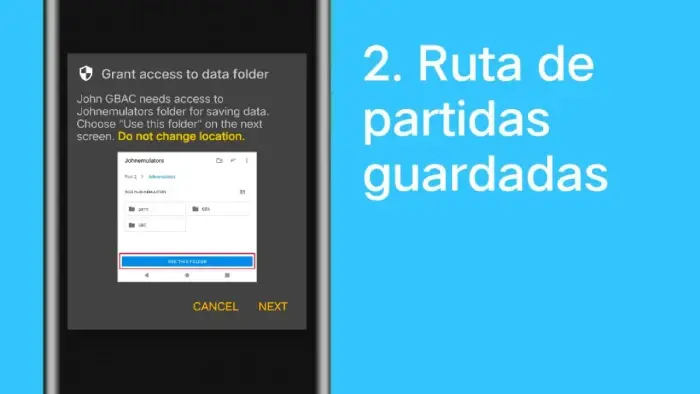
Una vez instalado, al entrar por primera vez el emulador nos irá guiando para definir las rutas del almacenamiento necesarias para que funcione correctamente. Primero, nos pedirá la ruta en la que se almacenarán las partidas guardadas. Pulsamos en «Next«.
En este punto es imprescindible no cambiar ni la ruta que elige el emulador por defecto ni el nombre de la carpeta que creará, por lo que lo dejamos tal cual, pulsamos en «Utilizar esta carpeta» y cuando nos pida permisos, aceptamos.
Configuramos la carpeta de juegos
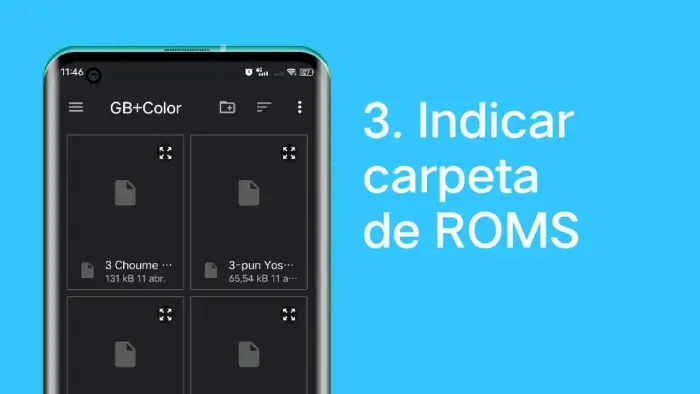
Ahora le diremos al emulador en qué carpeta se encuentran los juegos de GB y GBC (formatos .gb y .gbc), que previamente habremos almacenado en el teléfono, ya sea en la memoria interna o en una memoria externa. En esta ocasión sí que podemos elegir la ruta que queramos, aunque también podemos dejar seleccionada la que crea el emulador por defecto.
Nosotros siempre añadimos los juegos de cada consola dentro de la carpeta Emulación y dentro de esta creamos una carpeta para cada consola para tener todo bien ordenado. En este caso la hemos llamado Emulación > GB+Color. Pulsamos de nuevo en «Utilizar esta carpeta» y aceptamos los permisos. Empezará a escanear y en unos segundoa habrá acabado.
¡A jugar!
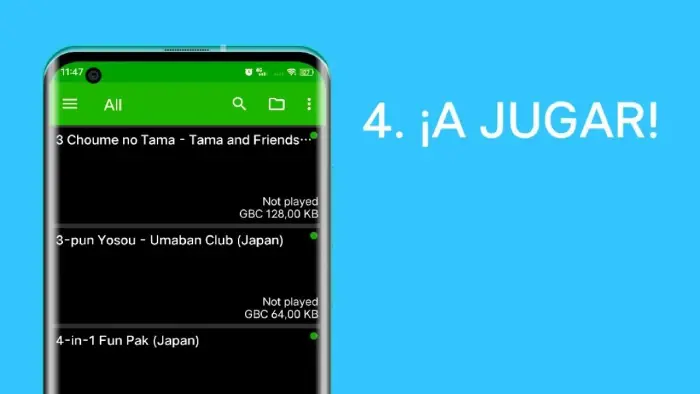
Ahora, si hemos seguido los pasos correctamente y tenemos los juegos almacenados en los formatos adecuados (.gb y .gbc), ya podremos ver todo el listado de juegos en la interfaz del emulador.
Listo. Solo tendremos que pulsar en el juego que queramos, y se iniciará instantáneamente. Con la configuración por defecto, el emulador funciona a la perfección, aunque hay algunos ajustes que podemos tocar para adaptarlo a nuestras necesidades, como veremos en el siguiente apartado.
Configurando el emulador
Como decíamos, el emulador funcionará bien sin tocar nada, pero hay algunas opciones que podemos tocar, como por ejemplo, eliminar los botones en pantalla si vamos a jugar con un gamepad físico.
Estas son las opciones principales del emulador John GBAC:
- Quality: La calidad con la que se verán los juegos. La dejaremos en calidad alta (high), pero si los juegos no funcionan bien por tener un dispositivo demasiado viejo o poco potente, podemos probar en calidad baja.
- Layouts: En esta sección podremos configurar la colocación de los botones en pantalla tanto si vamos a jugar en vertical como horizontal. También el escalado (recomedamos dejarlo en auto), la orientación por defecto, y si queremos tener el reloj y la batería restante en pantalla o no.
- Video: Con la opción Smoothing elegiremos si queremos que los gráficos tengan alisado para que se vean menos pixelados que originalmente. Es una cuestión de gustos, aunque recomendamos activarlo.
- Audio: Opciones para activar o desactivar el audio, el volumen y una opción de baja latencia. Recomendamos activarla aunque podría afectar al rendimiento de los juegos dependiendo del dispositivo (desactívala si es así).
- Virtual pad: Ajustes varios de los botones virtuales. Si vamos a jugar con mando físico, activaremos la opción de «Auto Hide Virtual Pad» para que desaparezcan los botones en pantalla.
- Gamepad: Desde aquí configuraremos los botones en el gamepad físico, asignando cada botón de la consola al botón del mando que queramos.
- Otros ajustes: Por último, tenemos ajustes específicos para los juegos de Game Boy Color, opción para cargar automáticamente partidas guardadas, opción para permitir el uso de trucos, y opción para mostrar los FPS en pantalla.
Juegos recomendados de Game Boy y Game Boy Color para emular en Android
Antes de acabar, vamos a listar algunos de los mejores juegos de la Game Boy original y la versión a color según Vandal y Nintenderos, para que tengas por dónde empezar al usar el emulador en tu Android.
- Castlevania II: Belmont’s Revenge
- Donkey Kong
- Donkey Kong Land
- Dr. Mario
- DuckTales
- Final Fantasy Adventure (Mystic Quest)
- Gargoyle’s Quest
- Harvest Moon
- Kid Icarus: Of Myths and Monsters
- Kirby’s Dream Land 2
- Kirby’s Pinball Land
- Mario Tennis
- Mega Man V
- Metal Gear: Ghost Babel
- Metroid II: Return of Samus
- Motocross Maniacs
- Ninja Gaiden Shadow
- Pokémon Amarillo, Rojo y Azul
- Pokémon Oro, Plata y Cristal
- Shantae
- SolarStriker
- Super Mario Land
- Teenage Mutant Ninja Turtles 3: Radical Rescue
- Tetris
- The Legend of Zelda: Link’s Awakening
- The Legend of Zelda: Oracle of Seasons y Oracle of Ages
- Tiny Toon Adventures: Babs’ Big Break
- Wario Land: Super Mario Land 3
- Wario Land II
- Yoshi
- Yoshi’s Cookie
Otros emuladores que te pueden interesar: